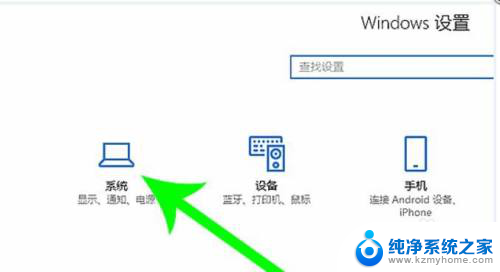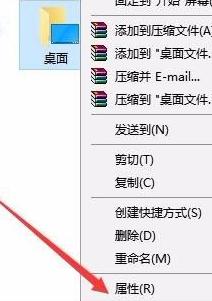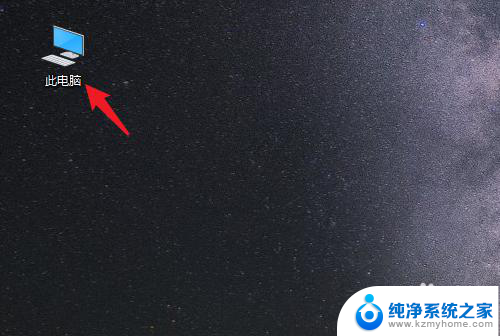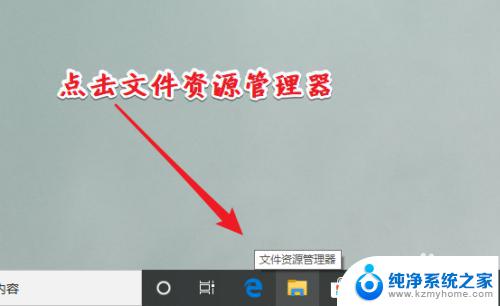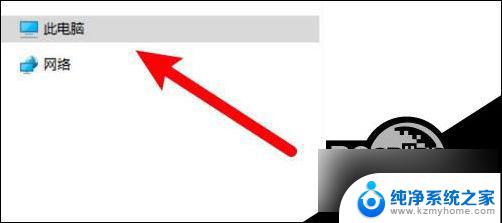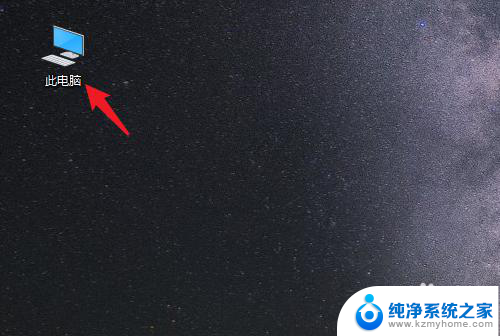win10怎么移动文件到另一个盘 如何在Windows中快速把文件转移到其他文件夹
win10怎么移动文件到另一个盘,在使用Windows操作系统时,我们经常会遇到需要将文件从一个盘或文件夹移动到另一个盘或文件夹的情况,尤其是在安装新软件、整理文件或清理磁盘空间时,移动文件变得尤为重要。如何在Win10系统中快速、方便地将文件转移到其他文件夹呢?本文将介绍几种简便的方法,帮助您轻松完成文件的移动操作。无论您是初次使用Win10还是已经熟练掌握操作,这些技巧都会对您有所帮助。让我们一起来了解一下吧!
具体步骤:
1.先介绍要移动的文件和目标文件夹在同一盘符的操作方法:
例如:要把文件“a”移动到文件夹“b”中:
1、先用鼠标左键单击文件a,注意不要松开鼠标左键。一直按住(此时a文件变成蓝色)。
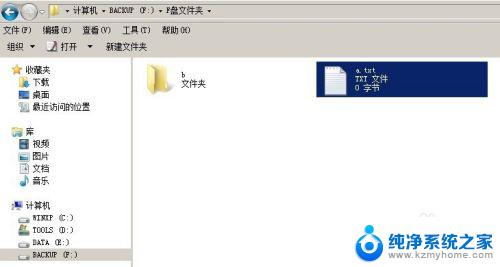
2、按住鼠标左键的同时移动鼠标指针,让鼠标指针指向文件夹b(此时文件夹b也变成蓝色)。
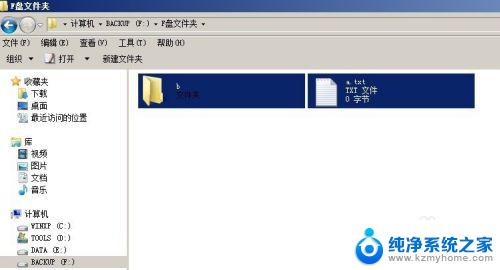
3、松开鼠标,你就会发现,文件a已经移动到文件夹b中了。
同理,如果想把一个文件夹移动到另一个文件夹中也是同样方法。
以上是关于如何将文件移动到另一个驱动器的所有内容,需要的用户可以按照本文提供的步骤进行操作,希望这篇文章能够对大家有所帮助,感谢阅读。